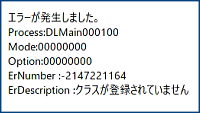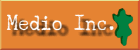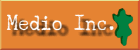•手作業によるChromeDriverの更新用
インストールされたChromeDriverは【R-たすく4】により適宜自動更新されますが,
環境により【R-たすく4】がChromeDriverの自動更新に失敗する場合があります。
ブラウザ(GoogleChrome)とChromeDriverのバージョンの不一致によるエラー
(ChromeDriverのバージョン < GoogleChromeのバージョン)↓が発生した場合は
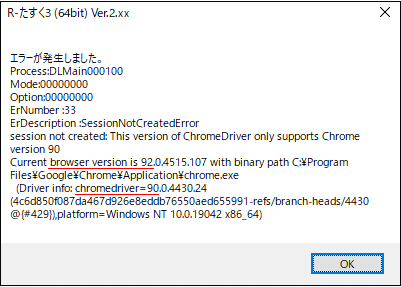
下のリンクでChromeDriverを更新してください。
また,[RMSに反映]が実行直後に落ちるなどChromeDriver起因の不具合は再インストールで
修正できる場合があります。
[アプリと機能]または[インストールされているアプリ]から
Selenium Basic をアンインストール後
こちら↓からChromeDriverを再インストールしてください。
WebDriver (Selenium Basic + ChromeDriver) for ChromeVer.143(exe)
(zip)
GoogleChromeのバージョンと同じ,またはGoogleChromeのバージョン-1で稼働できます。
※
ChromeDriverのバージョン > GoogleChromeのバージョン
の場合はGoogleChromeのアップデート中です。一旦GoogleChrome画面を閉じて開くと完了します。
•【R-たすく4】のユーザーは[ダブルアカウント]で
[管理者アカウント]では毎回RMSメインメニューのページの読み込みに時間がかかります。
【R-たすく4】は[ダブルアカウント]権限の利用者に許可された範囲でしか動きません。
セキュリティの観点からも[ダブルアカウント]での利用をお薦めします。
•セキュリティソフトをご利用の皆様へ
セキュリティソフト(例:ESETインターネットバンキング保護,ソースネクスト,K7・・)の設定によっては
【R-たすく4】が正常に稼働できない場合があります。
また【R-たすく4】はセキュリティソフトの[リアルタイム検索]の影響を受けやすく,処理速度の低下や
場合によってはタイムアウトの原因になります。
ご利用の場合は【R-たすく4】とWebDriver(SeleniumBasic)をセキュリティソフトのリアルタイム検索から
除外(例外)設定してください。除外設定は可能であればフォルダごとが効果的です。
【R-たすく4】フォルダはデスクトップのショートカットを右クリック-[ファイルの場所を開く]でご確認いただけます。
標準インストールフォルダは
C:\Users\(ユーザー名)\AppData\Local\R-TASK4
実行用ファイルは r-task4x86(.accdr) または r-task4x64(.accdr)
WebDriverフォルダは,標準インストールでは
C:\Users\(ユーザー名)\AppData\Local\SeleniumBasic
実行ファイルは chromedriver(.exe) です。
見つからない場合は検索してください。
ブラウザ保護機能等によるエラー回避はブラウザ(GoogleChrome)の除外(例外)設定が必要になる場合もあります。
セキュリティソフトによってはChromeの拡張機能に常駐するものもあります。適宜ご対応ください。
•.NET Framework 3.5 がインストールされ有効になっている必要があります。
.NET Framework 3.5 がインストールされていない場合は[RMSに反映]実行時,
[オートメーションエラーです]のエラーが発生します。
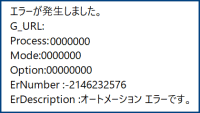
こちら↓からインストールをお願いします。
Microsoft .NET Framework 3.5のインストール
https://www.microsoft.com/ja-jp/download/details.aspx?id=21
※ .NET Framework 4.0以降とは別に必要です。
※ .NET Framework 3.5 がインストールされているにもかかわらずこのエラーが出る場合は
.NET Framework 3.5 が[有効]になっていない可能性があります。
on Google
※WebDriverがインストールされていない場合は[RMSに反映]実行時,
[
クラスが登録されていません]のエラーが発生します。